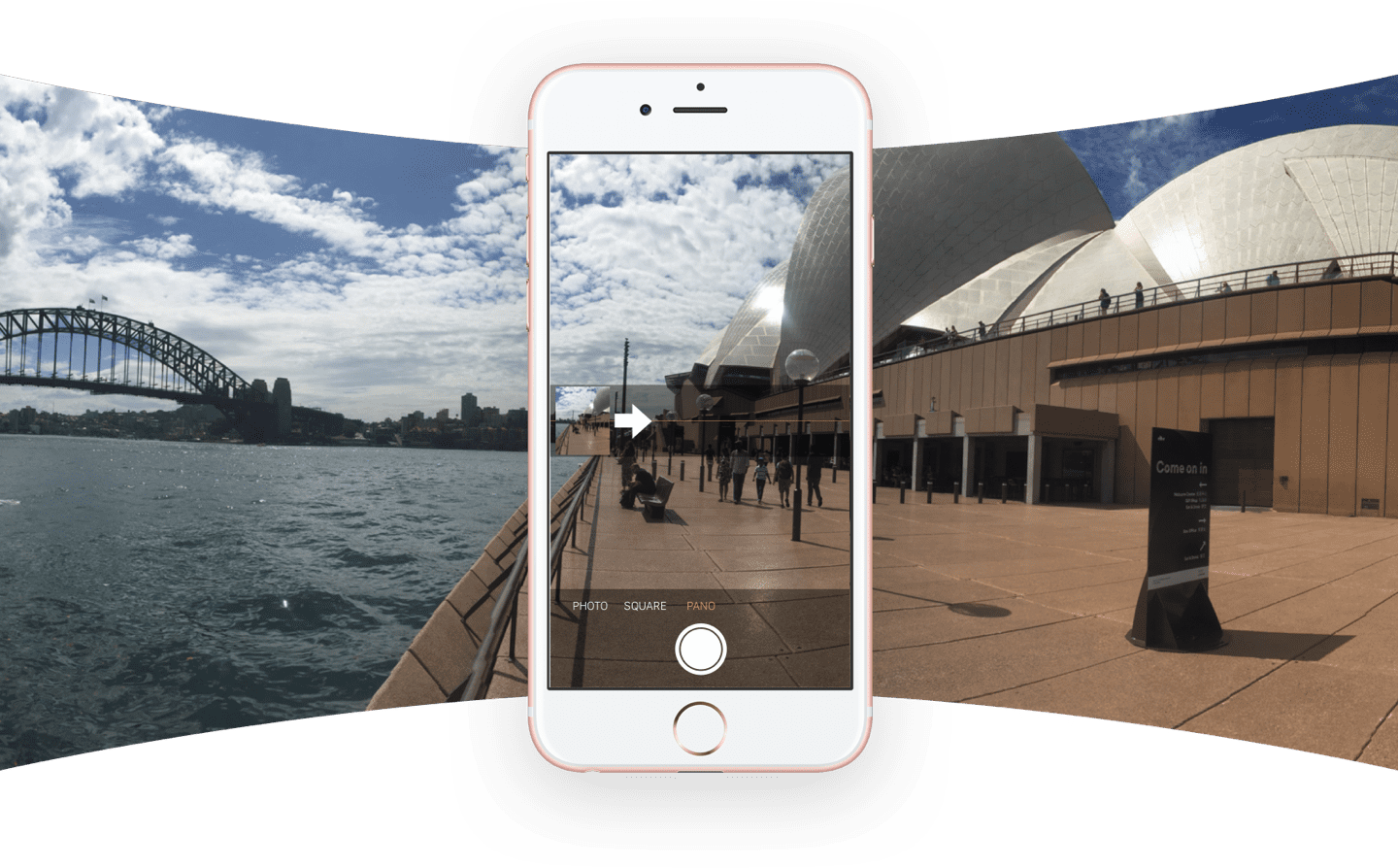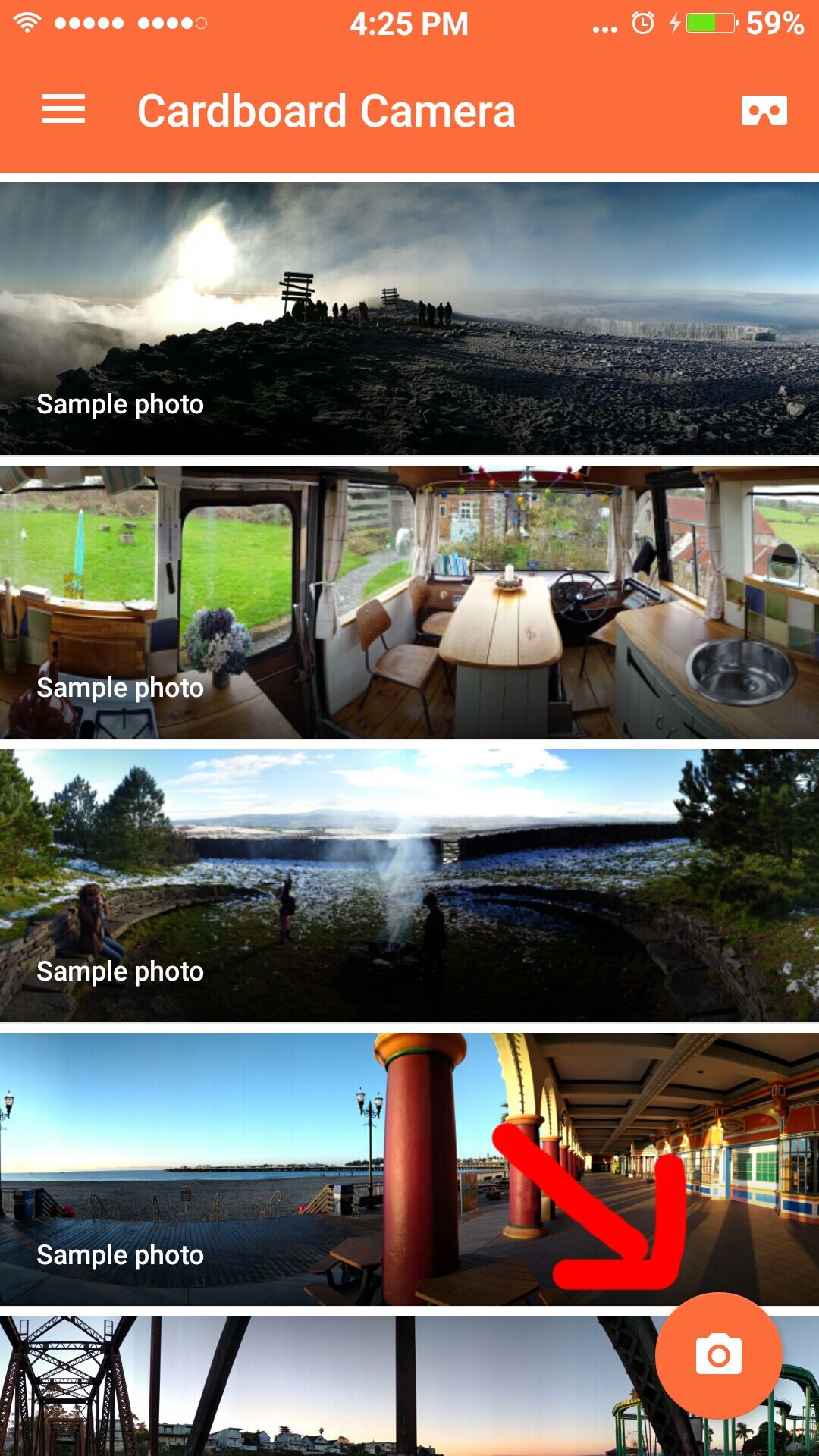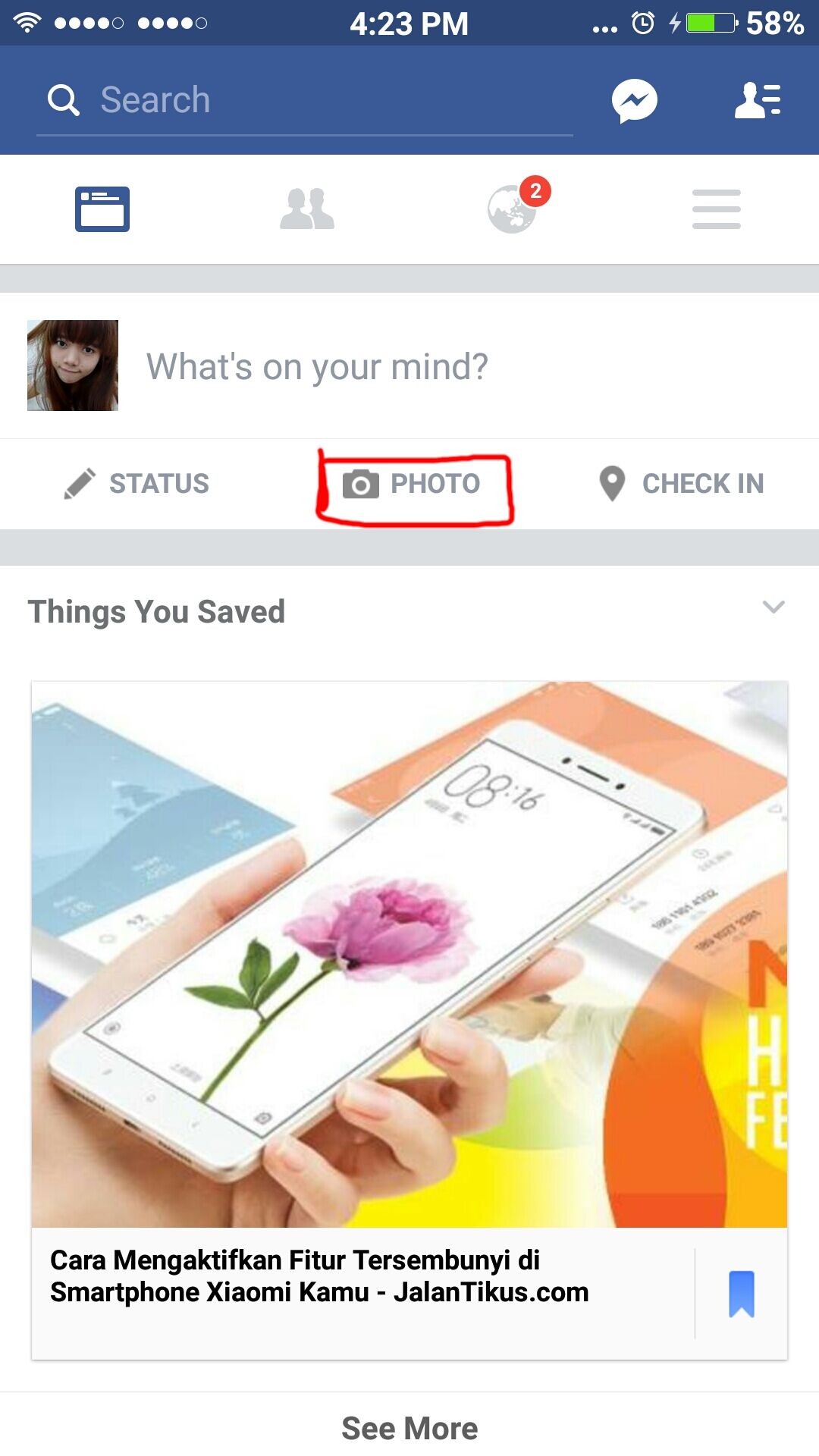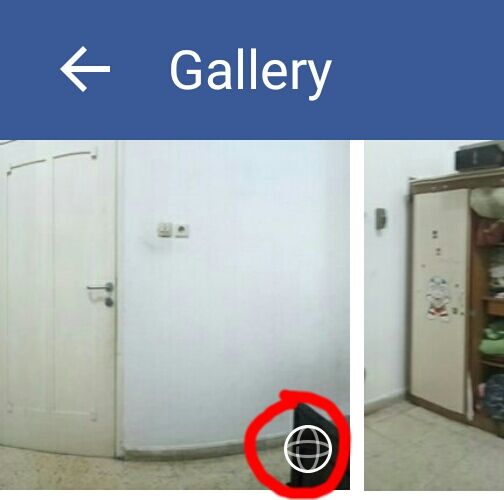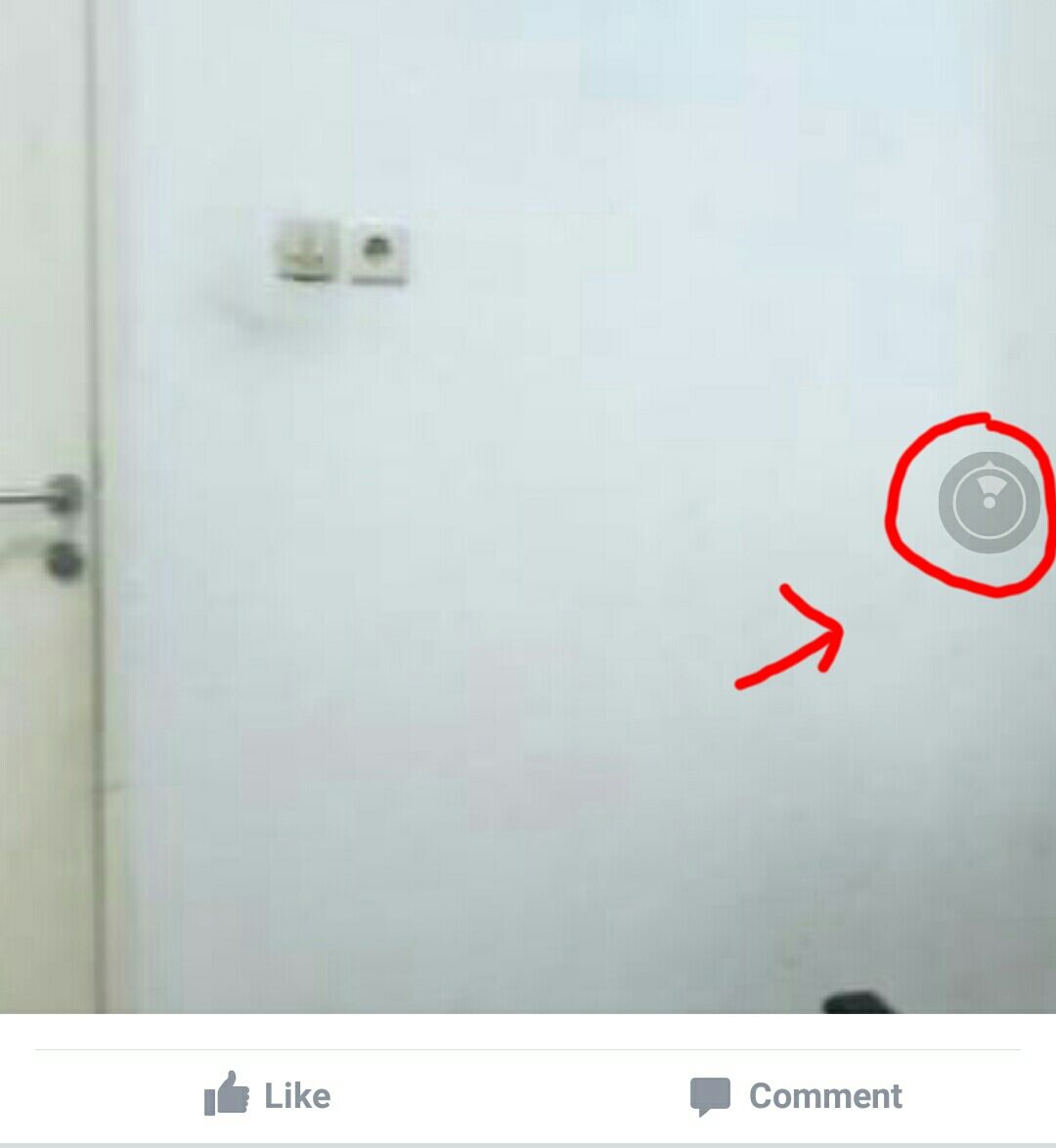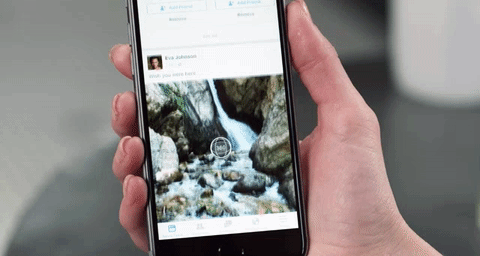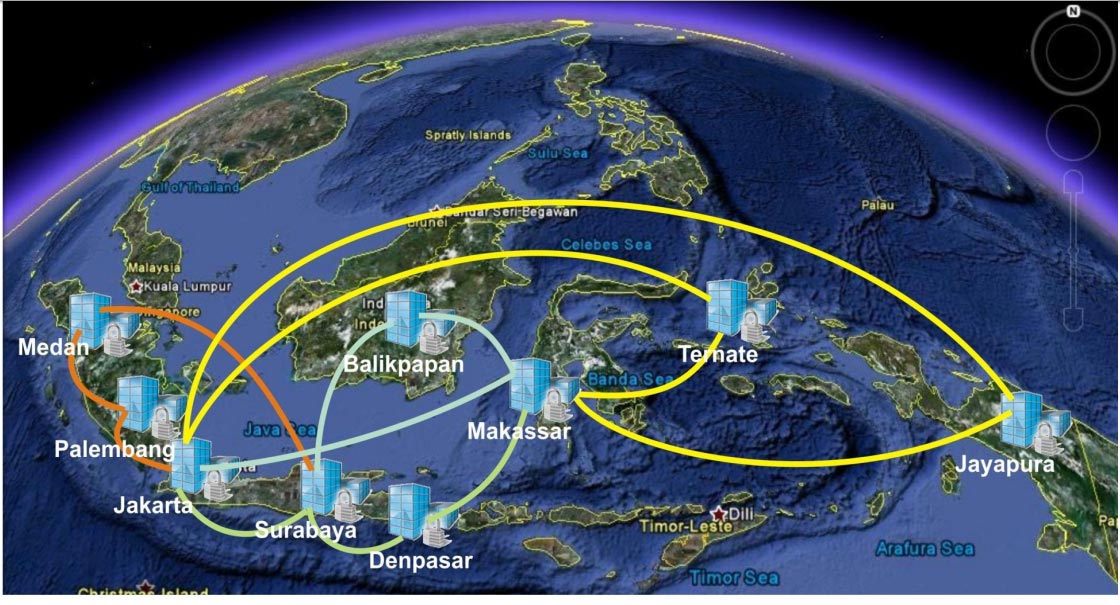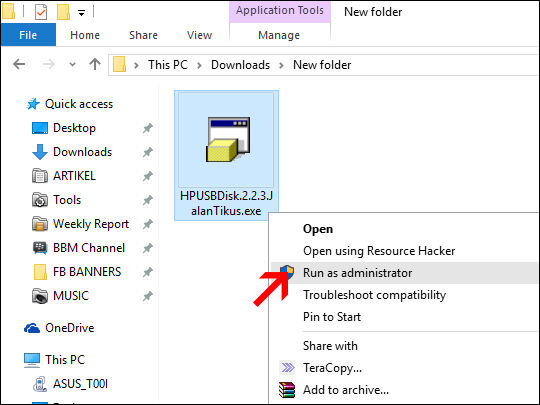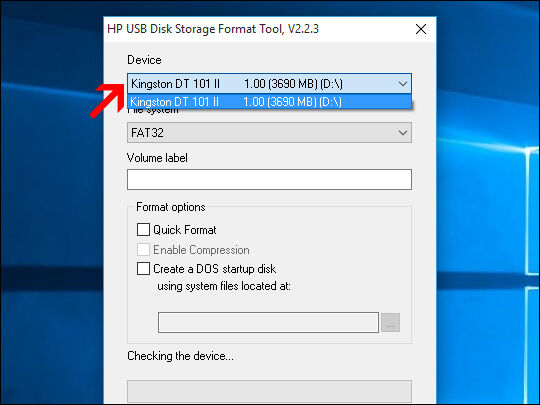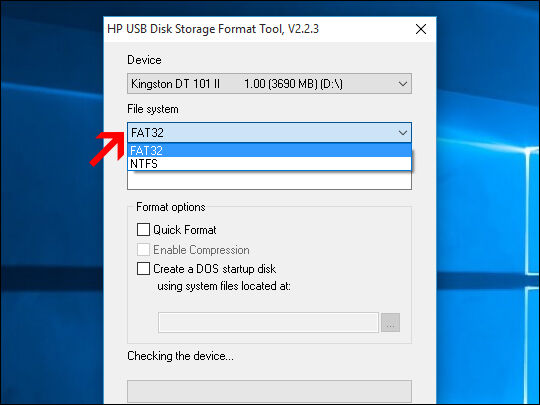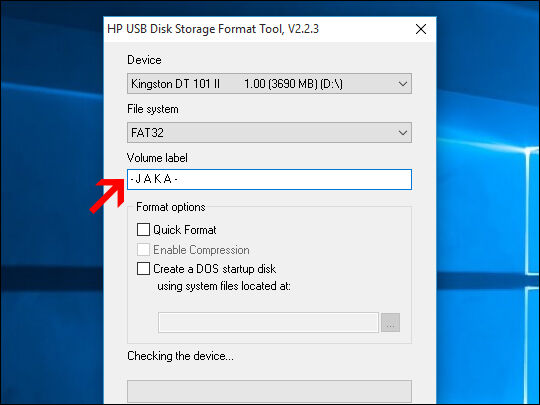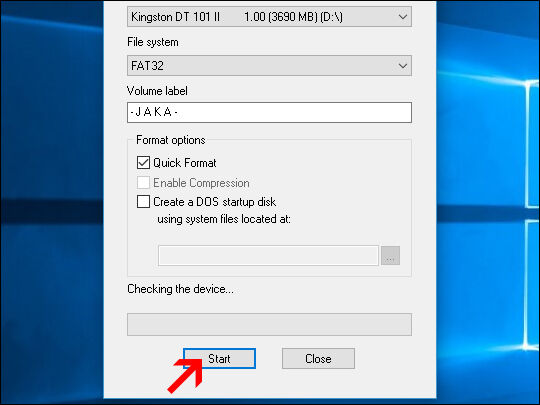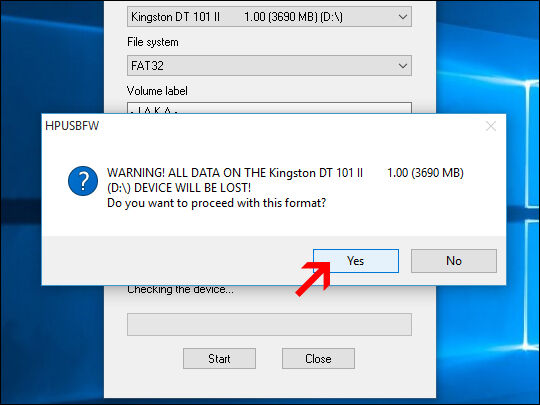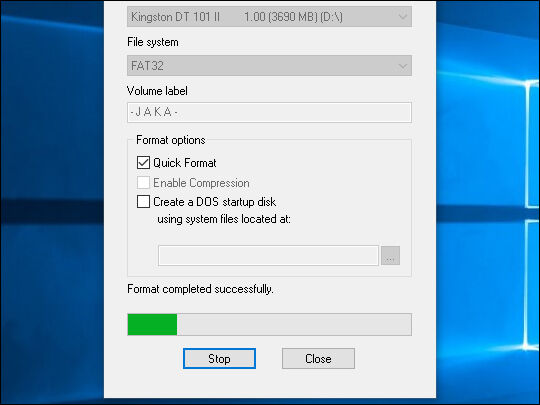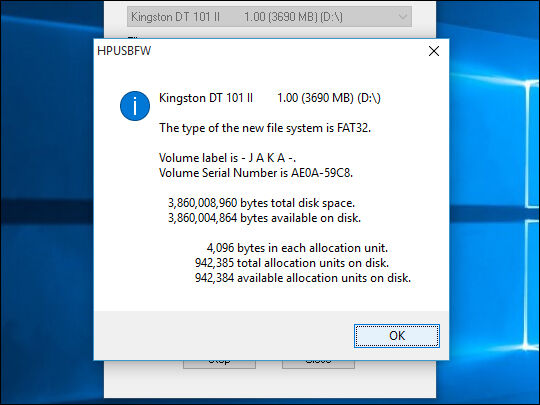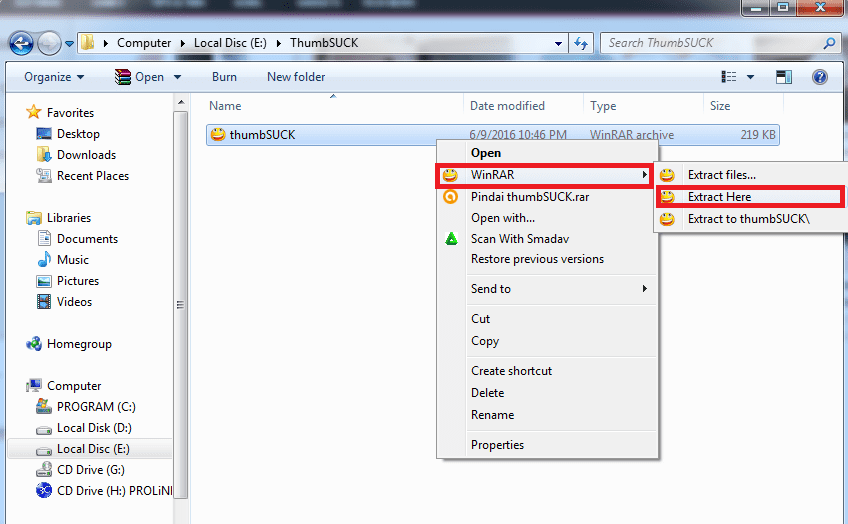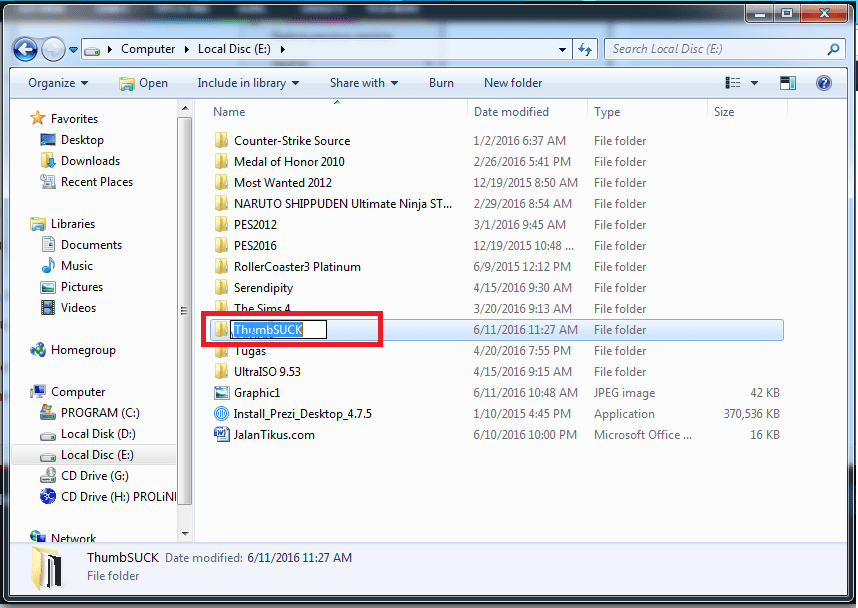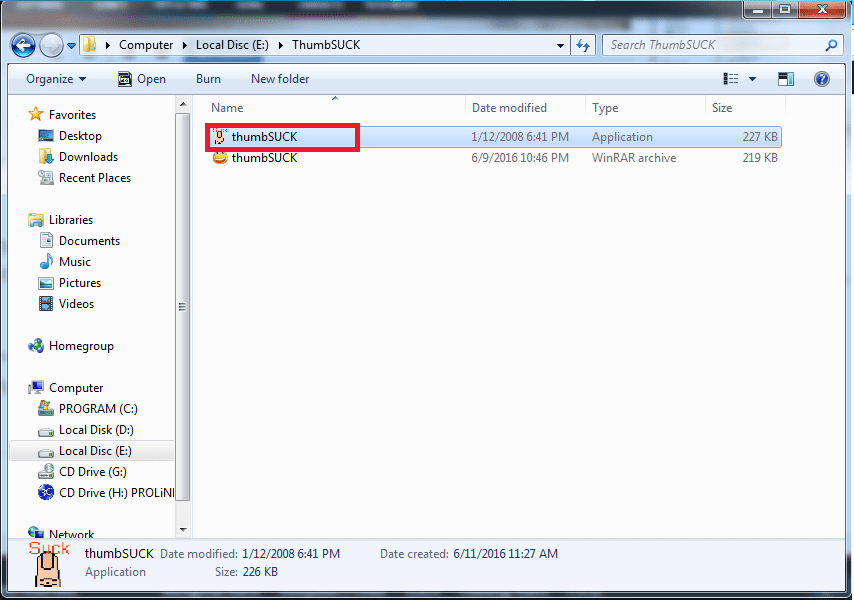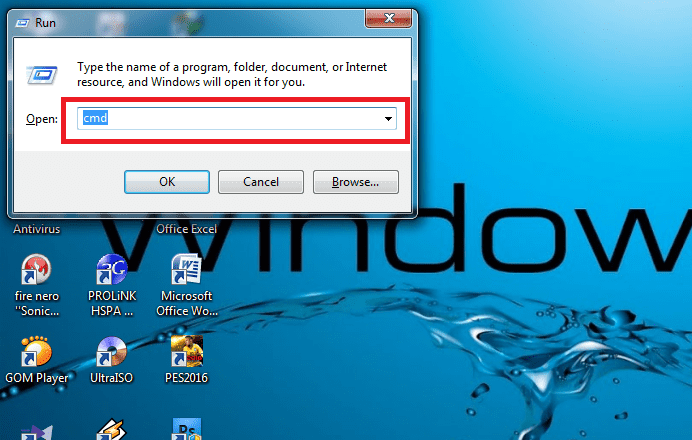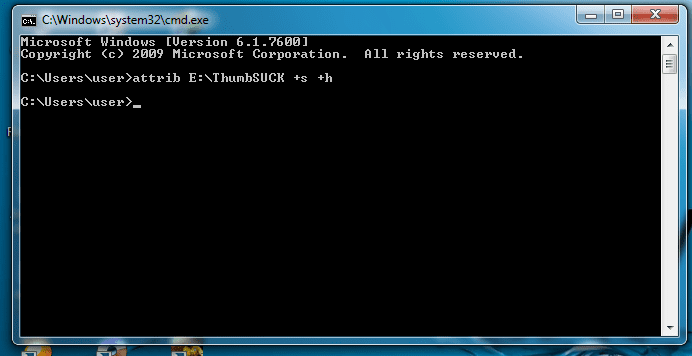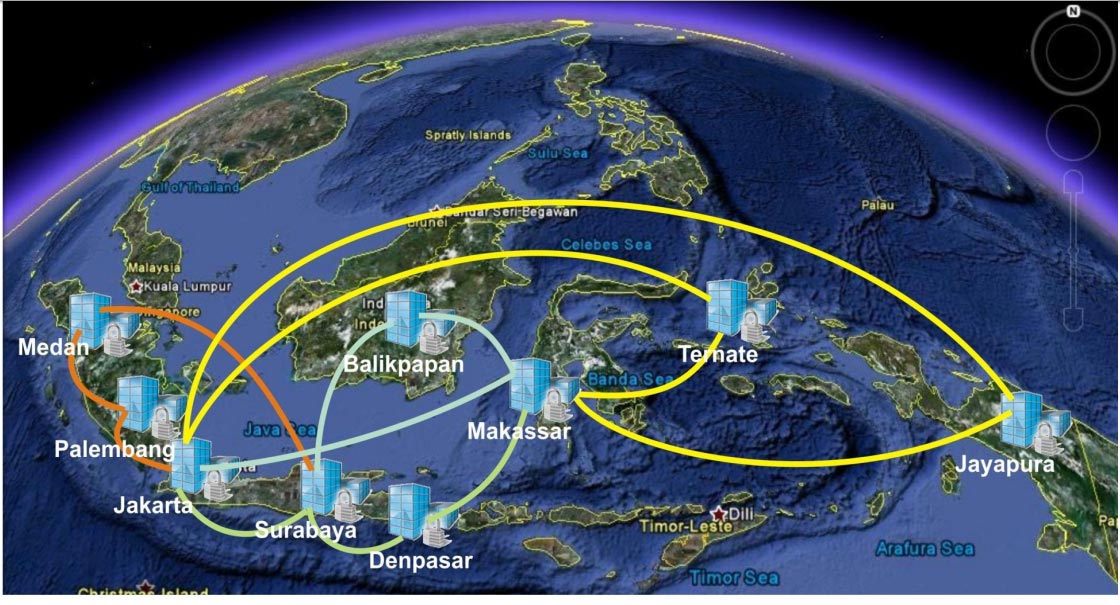
Image dari Arenalte.com
Seperti kita ketahui bersama bahwa sampai saat ini ketersediaan internet cepat di Indonesia masih menjadi masalah besar. Bahkan belum sampai menginjak pada ketersediaan
#internet cepat, pemerataan internet di banyak daerah terpencil pun masih merupakan PR besar pemerintah Indonesia. Berbagai upaya selalu dilakukan oleh Pemerintah untuk memberikan layanan prima atas kebutuhan masyarakat pada internet yang kini semakin menjadi kebutuhan pokok.
Salah satu yang dilakukan oleh Pemerintah melalui Menkominfo adalah dengan membuat layanan broadband di seluruh daerah di Indonesia. Menkominfo Rudiantara pun tak ragu menargetkan seluruh kabupaten kota harus sudah terhubung layanan broadband pada tahun 2019. Tak hanya terhubung pada layanan broadband saja, namun juga harus memiliki kecepatan dan kualitas yang sama. Program ini diharapkan bisa memberikan solusi bagi beberapa daerah yang memang belum terhubung sama sekali dengan koneksi internet.
Banyak Daerah Belum Terhubung Dengan Broadband
Menkominfo memandang sangat perlu dilakukan percepatan pada pemerataan ketersediaan internet ini di beberapa daerah pelosok. Terutama melalui akses pita lebar atau broadband, sejauh ini menurut data Kominfo, dari sebanyak 514 kabupaten kota yang ada di seluruh Indonesia, baru sekitar 400 kabupaten kota saja yang terhubung dengan akses pita lebar.
Masih ada sekitar 114 kabupaten kota yang belum terhubung dengan akses broadband. Selain masalah pemerataan keterhubungan layanan broadband ini, yang menjadi masalah krusial lainnya adalah kualitas kecepatan dan harga yang tidak merata di tiap daerah.
“Kecepatan akses di Jakarta 20 kali lebih cepat dibanding di timur. Di ruangan ini, jauh di bawah Jakarta. Itu kenikmatan di Jakarta. Harga di Papua, paket internet juga 1,65 kali dibanding Jakarta. Sudah lelet, lebih mahal,” kata Menkominfo.
Harga yang ada pun juga berbeda sangat jauh, paket internet di Papua misalnya, di sana paket internet bisa 1,65 kali dibanding di Jakarta. Masalah-masalah dasar inilah yang akan menjadi fokus dari Pemerintah dalam memberikan layanan pada masyarakat terkait internet. Menkominfo juga memastikan bahwa Pemerintah turun langsung untuk membangun infrastruktur broadband dalam proyek Palapa Ring. Ini dikarenakan layanan dari perusahaan seluler tidak sanggup menjangkau semuanya.
Optimisme Pemerintah Terhadap Peningkatan Akses Informasi Bagi Masyarakat Melalui Palapa Ring
Optimisme tinggi selalu diusung oleh Pemerintah melalui Menkominfo. Berbagai program akselerasi pertumbuhan dan pemerataan pembangunan infrastruktur guna mendukung jaringan telekomunikasi yang dijalankan akan bisa menjangkau dan meningkatkan akses informasi pada masyarakat. Program Pemerintah untuk mengatasi kesenjangan informasi melalui internet ini salah satunya adalah dengan adanya proyek Palapa Ring.
Palapa Ring adalah proyek Pemerintah untuk pembangunan jaringan serat optik nasional. Proyek ini akan menjangkau sebanyak 34 provinsi, 440 kota/kabupaten di seluruh Indonesia. Panjang total kabel laut yang digunakan mencapai 35.280 kilometer, dan kabel di daratan adalah sejauh 21.807 kilometer.
Proyek Palapa Ring ini sendiri dibagi dalam tiga paket yaitu Paket Barat, Paket Tengah dan Paket Timur. Dari masing-masing ketiga paket tersebut memiliki cakupan daerah yang berbeda-beda. Dengan proyek Palapa Ring ini juga diharapakan semua daerah bisa segera tercover oleh internet sehingga ini akan sangat membantu tumbuh kembangnya ekonomi di daerah tersebut. Dari proyek Palapa Ring pula Pemerintah optimis bisa segera memberikan layanan informasi melalui internet yang merata di seluruh daerah dengan kualitas dan harga yang sama pula.
Menkominfo juga pernah menyatakan bahwa proyek Palapa Ring bukan sekedar untuk mencukupi kebutuhan internet di seluruh daerah Indonesia. Lebih dari itu juga sebagai salah satu langkah pemersatu dan untuk menjaga kesatuan NKRI.
“Kami coba terapkan lewat Palapa Ring agar semua kota Indonesia bisa terhubung dengan broadband. Ini bukan soal internet saja, tapi kesatuan NKRI. Saya mau semua area sudah memiliki layanan TIK,” ucap Rudiantara beberapa waktu silam.
Well, semoga saja apa yang dijalankan oleh Pemerintah ini benar-benar bisa memberikan layanan yang maksimal kepada selurh rakyat Indonesia. Bukan saja di Jakarta, atau di jawa, namun di berbagai pelosok tanah air juga bisa menikmatinya.